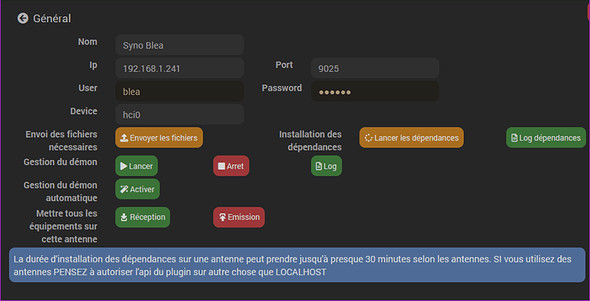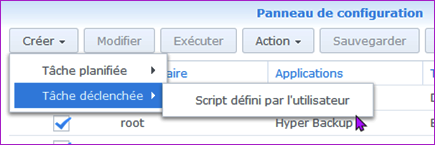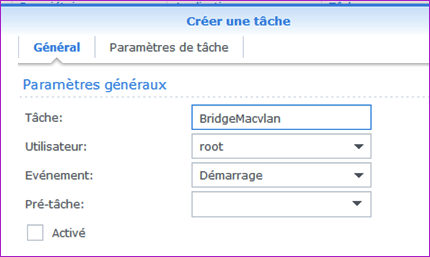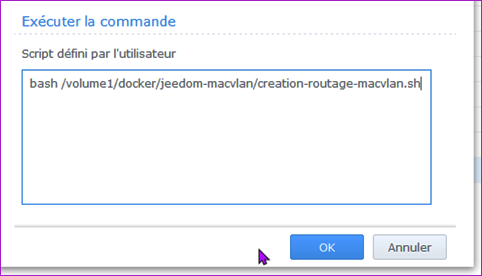Mise à jour :
01/05/2022 : info hciconfig
30/05/2020 : modif commande docker build Merci @LMQT. Ajout info matériel réception Bluetooth
21/05/2020 : Création du tuto
Bonjour ![]()
Voici un tutoriel pour installer une antenne BLEA sur un NAS Synology avec docker
------------------------------------------------------------------------------------
Pré-requis
------------------------------------------------------------------------------------
![]() Avoir installé Jeedom avec un réseau macvlan [Tuto] ⏩ Installation de Jeedom sur Synology / docker / debian buster / réseau macvlan
Avoir installé Jeedom avec un réseau macvlan [Tuto] ⏩ Installation de Jeedom sur Synology / docker / debian buster / réseau macvlan
![]() Avoir un accès en SSH à son NAS. (voir doc Synology)
Avoir un accès en SSH à son NAS. (voir doc Synology)
![]() Paquet Docker installé sur un NAS compatible
Paquet Docker installé sur un NAS compatible
![]() Créer un dossier
Créer un dossier antenne-blea dans le dossier partagé docker de votre NAS
![]() Logiciel PuTTY
Logiciel PuTTY
![]() Logiciel notepad++
Logiciel notepad++
------------------------------------------------------------------------------------
Routage de l'adresse IP
------------------------------------------------------------------------------------
Un routage d’adresse IP c’est dérouté une adresse vers une autre adresse
Pourquoi ? parce que SYNOLOGY interdit a un conteneur de contacter le NAS sur sa propre adresse IP pour des raisons de sécurité
Donc nous allons définir un réseau avec une deuxième adresse d’accès à notre NAS qui sera 192.168.1.241. Cette adresse IP sera utilisée pour le plugin BLEA.
![]() Lancer PuTTY
Lancer PuTTY
![]() Connecter vous à votre NAS Synology avec votre nom utilisateur administrateur et saisissez votre mot de passe.
Connecter vous à votre NAS Synology avec votre nom utilisateur administrateur et saisissez votre mot de passe.
![]() Lancer la commande
Lancer la commande sudo -i pour passer en mode root
![]() Ressaisissez votre mot de passe
Ressaisissez votre mot de passe
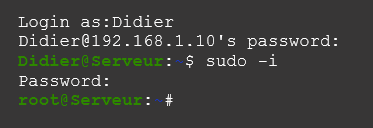
![]() Voici les lignes de code pour créer notre routage
Voici les lignes de code pour créer notre routage
![]() Lancer ces 5 lignes dans PuTTY
Lancer ces 5 lignes dans PuTTY
ip link add macvlan-br0 link eth0 type macvlan mode bridge
ip addr add 192.168.1.241/32 dev macvlan-br0
ip link set dev macvlan-br0 address 0:1:2:3:4:5
ip link set macvlan-br0 up
ip route add 192.168.1.240/29 dev macvlan-br0
![]() Lancer la commande
Lancer la commande ifconfig
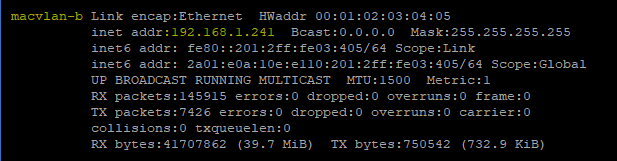
![]() Voila le réseau macvlan-br0 avec le routage vers l’adresse IP 192.168.1.241 est créé
Voila le réseau macvlan-br0 avec le routage vers l’adresse IP 192.168.1.241 est créé ![]()
![]() Le routage disparaît quand on redémarre le NAS
Le routage disparaît quand on redémarre le NAS ![]()
![]() En cas de redémarrage il faudra relancer ces lignes de commande
En cas de redémarrage il faudra relancer ces lignes de commande
ou
![]() Créer un script de démarrage dans les paramètres du NAS. Voir la partie :
Créer un script de démarrage dans les paramètres du NAS. Voir la partie :
![]() Script de démarrage Routage de l’adresse IP
Script de démarrage Routage de l’adresse IP ![]()
------------------------------------------------------------------------------------
Création du fichier "Dockerfile"
------------------------------------------------------------------------------------
Avant de créer notre conteneur, nous allons au préalable créer une image à l’aide d’un fichier de configuration Dockerfile
![]() Le fichier
Le fichier Dockerfile ne possède pas d’extension
Voici le contenu du fichier Dockerfile
FROM debian:stretch
ENV account_name=blea
ENV account_password=jeedom
ENV ssh_port=9025
ENV timezone=Europe/Paris
# Applicatifs
RUN apt-get update && \
apt-get install -y whois sudo openssh-server bluetooth bluez
# Utilisateurs
RUN useradd -ms /bin/bash $account_name
RUN echo "$account_name:$account_password" | chpasswd
RUN usermod -aG sudo $account_name
RUN echo "$account_name ALL=(ALL) NOPASSWD:ALL" >> /etc/sudoers
# SSH configuration
RUN sed -i -e "s/^Port .*/Port $ssh_port/g" /etc/ssh/sshd_config
RUN sed -i -e "s/^#Port .*/Port $ssh_port/g" /etc/ssh/sshd_config
# Date & time
RUN ln -snf /usr/share/zoneinfo/$timezone /etc/localtime && echo "$timezone" > /etc/timezone
RUN sudo dpkg-reconfigure -f noninteractive tzdata
ENTRYPOINT service ssh restart && bash
![]() Lancer notepad++, faite un copier-coller du code et sauvegarder le fichier
Lancer notepad++, faite un copier-coller du code et sauvegarder le fichier docker\antenne-blea\Dockerfile
------------------------------------------------------------------------------------
Création de l'image "blea_antenne-blea:latest"
------------------------------------------------------------------------------------
![]() Lancer la commande
Lancer la commande cd /volume1/antenne-blea pour changer de répertoire
![]() Lancer la commande
Lancer la commande docker build -t antenne-blea .
![]() Votre image
Votre image antenne-blea:latest est créé ![]()
------------------------------------------------------------------------------------
Création du conteneur "antenne-blea"
------------------------------------------------------------------------------------
![]() Lancer la commande
Lancer la commande
sudo docker container run -itd --name antenne-blea --restart=always --net=host --pid=host --privileged antenne-blea:latest
![]() Votre conteneur
Votre conteneur antenne-blea est créé ![]()
------------------------------------------------------------------------------------
Création de l'antenne dans le plugin
------------------------------------------------------------------------------------
![]() Dans Gestion des antennes bluetooth, cliquer sur ajouter une antenne
Dans Gestion des antennes bluetooth, cliquer sur ajouter une antenne
![]() Remplissez les champs
Remplissez les champs
![]() l’adresse IP à saisir est
l’adresse IP à saisir est 192.168.1.241 Adresse IP du réseau macvlan et le port 9025 ![]()
user = blea
password = jeedom
![]() Sauvegarder
Sauvegarder
![]() cliquer sur Envoyer les fichiers
cliquer sur Envoyer les fichiers
![]() cliquer sur Lancer les dépendances
cliquer sur Lancer les dépendances
------------------------------------------------------------------------------------
Vérification de l'étape de l'installation
------------------------------------------------------------------------------------
![]() Lancer la commande
Lancer la commande sudo docker exec -it antenne-blea /bin/bash pour se connecter a l’intérieur du contener antenne-blea
![]() Lancer la commande
Lancer la commande hciconfig pour vérifier que votre clé est reconnue
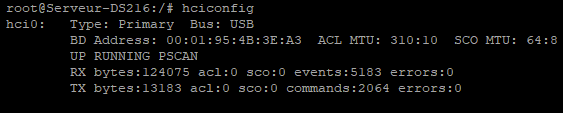
![]() Lancer la commande
Lancer la commande tail -f /tmp/blea_dependancy pour vérifier l’installation des dépendances
![]() Vérifier que votre antenne est Ok
Vérifier que votre antenne est Ok